如何解决电脑网速被限制的问题,提升网络体验
偷偷努力,悄无声息地变强,然后惊艳所有人!哈哈,小伙伴们又来学习啦~今天我将给大家介绍《如何解决电脑网速被限制的问题,提升网络体验》,这篇文章主要会讲到等等知识点,不知道大家对其都有多少了解,下面我们就一起来看一吧!当然,非常希望大家能多多评论,给出合理的建议,我们一起学习,一起进步!

在现代社会,网络已经成为我们生活不可或缺的一部分,无论是工作、学习还是娱乐,我们都依赖于稳定的网络速度。然而,有时你可能会发现电脑的网速被限制,严重影响了你的使用体验。本文将探讨造成这一问题的原因,并提供具体的解决方案,帮助你提高网络性能。
一、网速被限制的常见原因
了解网速被限制的原因,有助于我们更好地找到解决方案。以下是一些常见的原因:
网络服务提供商(ISP)限速:一些互联网服务商可能会根据用户的使用情况进行限速,尤其是当用户的带宽使用超过某个阈值时。 路由器配置问题:路由器的设置可能影响网络速度,例如QoS(服务质量)设置不当。 网络拥堵:在高峰时段,多个用户同时使用网络,导致带宽被分配不足。 恶意软件或病毒:感染恶意软件的电脑,可能会被用作“僵尸网络”,严重影响网络速度。 硬件限制:老旧的设备和网络硬件可能无法适应更高的网络速度,导致性能下降。二、检测网速的工具与方法
在针对性解决问题之前,首先需要检测当前的网络速度。以下是一些常用的工具和方法:
Speedtest.net:这是一个流行的在线测速工具,能够快速测量上传和下载速度。 Fast.com:由Netflix提供的测速工具,简单易用,主要用于测量下载速度。 Ping测试:使用命令行工具(如cmd或terminal)进行Ping测试,查看延迟情况。三、解决网速被限制的实用方法
检测到网速受限后,可以通过以下方法进行解决:
1. 检查网络服务提供商的限速政策
联系你的网络服务提供商,确认是否存在限速情况。如果你经常超出带宽使用限额,可以考虑升级你的套餐。
2. 优化路由器设置
登录到你的路由器管理界面,检查以下设置:
禁用QoS设置或者按照使用需求进行合理配置。 尝试更改无线信道,选择一个较少被使用的信道,以减少干扰。 更新路由器固件,确保获得最新的安全和性能补丁。3. 进行网络故障排查
在不同时间段进行测速,确认是否为网络拥堵造成的限速。同时,确保在测试时关闭其他设备,以便准确测量网速。
4. 清除恶意软件和病毒
使用防病毒软件对电脑进行全面扫描,确保系统不受恶意软件的影响。定期更新防病毒软件,增强系统安全性。
5. 升级硬件设备
如果你的路由器或网络卡过于陈旧,可以考虑升级到支持最新标准的设备,如802.11ac或802.11ax(Wi-Fi 6),以提升网络速度和稳定性。
四、其他提升网速的技巧
除了以上方法,还有一些日常的技巧可以帮助你提升网速:
选择有线连接:如果可能,使用以太网线连接电脑,通常比无线连接更加稳定和快速。 避免大型下载:在进行在线会议或工作时,避免同时进行大文件的下载,以避免带宽竞争。 关闭不必要的应用:检查后台运行的应用程序,关闭不必要的网络应用,以释放带宽。总结
通过以上分析和建议,希望能帮助你有效解决电脑网速被限制的问题。确保你的网络设置优化到位,并采取必要的安全措施,从而享受更流畅的上网体验。感谢您阅读这篇文章,愿通过这些信息能帮助到您提升网络性能,享受更好的上网体验。
以上就是本文的全部内容了,是否有顺利帮助你解决问题?若是能给你带来学习上的帮助,请大家多多支持golang学习网!更多关于文章的相关知识,也可关注golang学习网公众号。
 轻松完成手机与电脑的连接:详细指南
轻松完成手机与电脑的连接:详细指南
- 上一篇
- 轻松完成手机与电脑的连接:详细指南
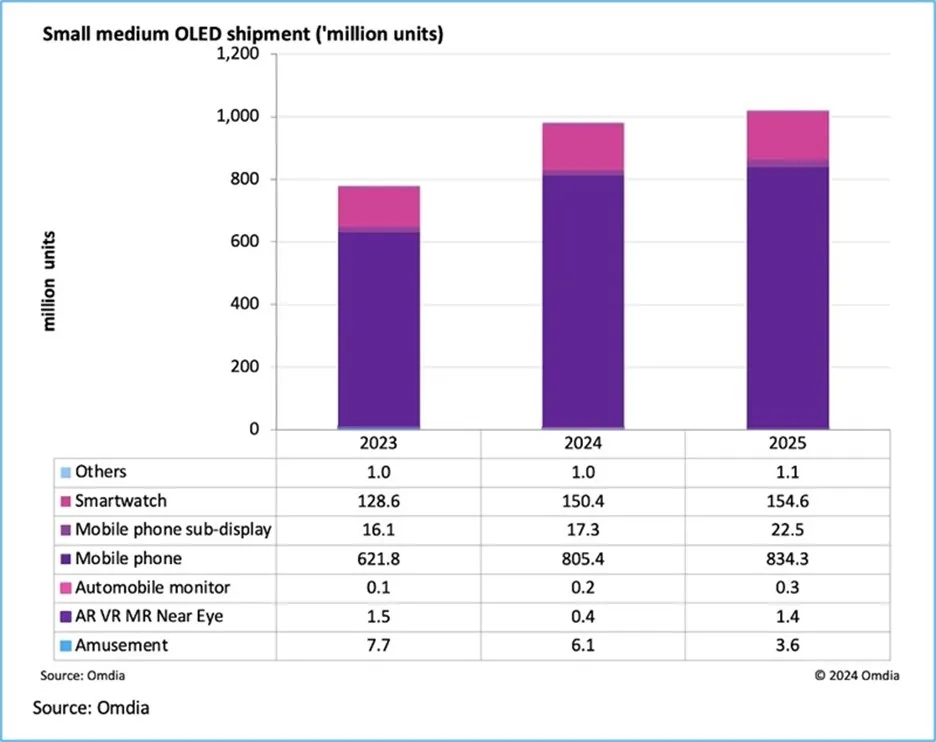
- 下一篇
- 机构:2025年中小尺寸OLED出货量首次达到10亿台
-

- 文章 · 软件教程 | 58秒前 |
- 火山版账号异常怎么解决
- 420浏览 收藏
-

- 文章 · 软件教程 | 2分钟前 |
- 蛙漫2免费漫画全集在线看指南
- 325浏览 收藏
-

- 文章 · 软件教程 | 6分钟前 |
- WindowsHello指纹识别修复指南
- 190浏览 收藏
-

- 文章 · 软件教程 | 11分钟前 |
- 抖音音乐怎么找?热门BGM使用技巧分享
- 165浏览 收藏
-

- 文章 · 软件教程 | 11分钟前 |
- 263企业邮箱实名登录入口指南
- 302浏览 收藏
-

- 文章 · 软件教程 | 14分钟前 |
- Win11关闭广告ID教程及隐私设置详解
- 182浏览 收藏
-

- 文章 · 软件教程 | 17分钟前 |
- Win11还原驱动器创建教程详解
- 208浏览 收藏
-

- 前端进阶之JavaScript设计模式
- 设计模式是开发人员在软件开发过程中面临一般问题时的解决方案,代表了最佳的实践。本课程的主打内容包括JS常见设计模式以及具体应用场景,打造一站式知识长龙服务,适合有JS基础的同学学习。
- 543次学习
-

- GO语言核心编程课程
- 本课程采用真实案例,全面具体可落地,从理论到实践,一步一步将GO核心编程技术、编程思想、底层实现融会贯通,使学习者贴近时代脉搏,做IT互联网时代的弄潮儿。
- 516次学习
-

- 简单聊聊mysql8与网络通信
- 如有问题加微信:Le-studyg;在课程中,我们将首先介绍MySQL8的新特性,包括性能优化、安全增强、新数据类型等,帮助学生快速熟悉MySQL8的最新功能。接着,我们将深入解析MySQL的网络通信机制,包括协议、连接管理、数据传输等,让
- 500次学习
-

- JavaScript正则表达式基础与实战
- 在任何一门编程语言中,正则表达式,都是一项重要的知识,它提供了高效的字符串匹配与捕获机制,可以极大的简化程序设计。
- 487次学习
-

- 从零制作响应式网站—Grid布局
- 本系列教程将展示从零制作一个假想的网络科技公司官网,分为导航,轮播,关于我们,成功案例,服务流程,团队介绍,数据部分,公司动态,底部信息等内容区块。网站整体采用CSSGrid布局,支持响应式,有流畅过渡和展现动画。
- 485次学习
-

- ChatExcel酷表
- ChatExcel酷表是由北京大学团队打造的Excel聊天机器人,用自然语言操控表格,简化数据处理,告别繁琐操作,提升工作效率!适用于学生、上班族及政府人员。
- 3201次使用
-

- Any绘本
- 探索Any绘本(anypicturebook.com/zh),一款开源免费的AI绘本创作工具,基于Google Gemini与Flux AI模型,让您轻松创作个性化绘本。适用于家庭、教育、创作等多种场景,零门槛,高自由度,技术透明,本地可控。
- 3414次使用
-

- 可赞AI
- 可赞AI,AI驱动的办公可视化智能工具,助您轻松实现文本与可视化元素高效转化。无论是智能文档生成、多格式文本解析,还是一键生成专业图表、脑图、知识卡片,可赞AI都能让信息处理更清晰高效。覆盖数据汇报、会议纪要、内容营销等全场景,大幅提升办公效率,降低专业门槛,是您提升工作效率的得力助手。
- 3444次使用
-

- 星月写作
- 星月写作是国内首款聚焦中文网络小说创作的AI辅助工具,解决网文作者从构思到变现的全流程痛点。AI扫榜、专属模板、全链路适配,助力新人快速上手,资深作者效率倍增。
- 4552次使用
-

- MagicLight
- MagicLight.ai是全球首款叙事驱动型AI动画视频创作平台,专注于解决从故事想法到完整动画的全流程痛点。它通过自研AI模型,保障角色、风格、场景高度一致性,让零动画经验者也能高效产出专业级叙事内容。广泛适用于独立创作者、动画工作室、教育机构及企业营销,助您轻松实现创意落地与商业化。
- 3822次使用
-
- pe系统下载好如何重装的具体教程
- 2023-05-01 501浏览
-
- qq游戏大厅怎么开启蓝钻提醒功能-qq游戏大厅开启蓝钻提醒功能教程
- 2023-04-29 501浏览
-
- 吉吉影音怎样播放网络视频 吉吉影音播放网络视频的操作步骤
- 2023-04-09 501浏览
-
- 腾讯会议怎么使用电脑音频 腾讯会议播放电脑音频的方法
- 2023-04-04 501浏览
-
- PPT制作图片滚动效果的简单方法
- 2023-04-26 501浏览








